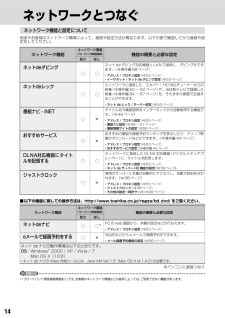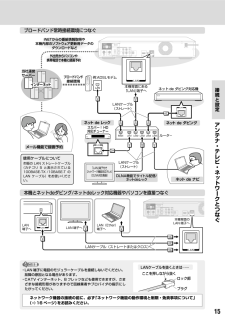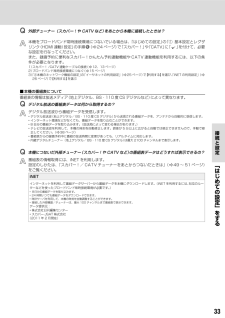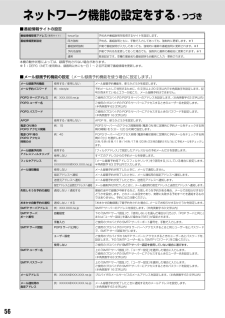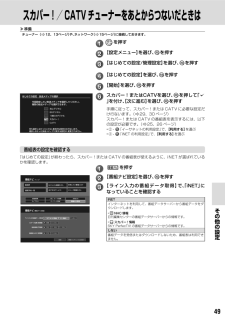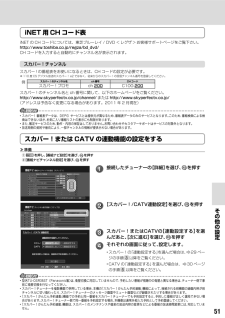Q&A
取扱説明書・マニュアル (文書検索対応分のみ)
"iNET"1 件の検索結果
"iNET"40 - 50 件目を表示
全般
質問者が納得H9000はレグザリンクダビング(LAN経由での無劣化でのダビング)には非対応です。http://www.toshiba.co.jp/regza/lineup/pdf/h9000.pdfアナログダビングなら可能ですが、画質がアナログ放送なみに落ちてしまいます。それでも良ければH9000の録画出力端子とBR610の外部入力端子を赤白黄3ピンケーブルで接続してください。H9000の端子設定と録画出力設定(取説準備編P45)をして、BR610の入力を外部入力に切り替えます。あとはBR610の録画ボタンで録画をスタ...
5253日前view108
2 71商品の保証とアフターサービスB-CAS カード ID 番号記入欄●下欄に B-CAS カードの ID 番号をご記入ください。お問い合わせの際に役立ちます。保証書(別添) 補修用性能部品について保証書は、必ず「お買い上げ • 日 ・ 販売店名」などの記入をお確かめのうえ、販売店から受け取っていただき内容をよくお読みのあと、たいせつに保管してください。当社は、ブルーレイディスクレコーダーの補修用性能部品を製造打ち切り後、 • 8 年保有しています。補修用性能部品とは、その商品の機能を維持するために必要な部品です。 • 修理のために取りはずした部品は、当社で引き取らせていただきます。 • 修理の際、当社の品質基準に適合した再利用部品を使用することがあります。 • 保証期間お買い上げ日から 1 年間です。ただし、業務用にご使用の場合、あるいは特殊使用の場合は、保証期間内でも「有料修理」とさせていただきます。詳しくは保証書をご覧ください。新商品などの商品選びや、お買い上げ後の基本的な取扱方法および編集やネットワークなどの高度な ■取扱方法などのご相談については裏表紙をご覧ください。必ずお読みください商品の修理...
14ネットワークとつなぐネットワーク機能と設定について用途やお客様のネットワーク環境によって、接続や設定方法が異なります。以下の表で確認してから接続や設定をしてください。ネットワーク機能ネットワーク環境(ブロードバンド常時接続環境)機能の概要と必要な設定あり なしネットdeダビング○○ネット de ダビング対応機器と LAN で接続し、ダビングができます。(➡操作編 88 ページ)アドレス / プロキシ設定• ( ➡53 ページ)イーサネット /ネット de ダビング設定 • (➡53 ページ)ネットdeレック○○ネットワークに接続した、スカパー! HD 対応チューナーからの映像(➡操作編 50 ~ 52 ページ)や、当社製テレビで録画した映像(➡操作編 84 ~ 87 ページ)を、そのままの画質で記録することができます。ネット de レック / サーバー設定• ( ➡53 ページ)番組ナビ - iNET○×タイトル名や番組説明をインターネットから自動取得する機能です。(➡49 ページ)アドレス / プロキシ設定• ( ➡53 ページ)番組ナビ設定 • (➡49 ~ 51 ページ)番組情報サイトの設定...
15アンテナ・テレビ・ネ トワ クとつなぐ接続と設定ブロードバンド常時接続環境につなぐWAN LAN1 LAN2 LAN3 LAN4 LAN5ルータ-使用ケーブルについて市販の LAN ストレートケーブル(カテゴリ 5 と表示されている100BASE-TX /10BASE-T のLAN ケーブル)をお使いください。ブロードバンド接続環境LAN 例:ADSLモデム本機背面にある「LAN」端子へメール機能で録画予約DLNA機能でタイトル配信/ネットdeレックiNETからの番組情報取得や本機内部のソフトウェア更新用データのダウンロードなど外出先からパソコンや携帯電話で本機に録画予約当社運営サーバーインターネットネット de レックネット de ダビング対応機「LAN」端子付きネットワーク機能対応テレビ(DLNA対応機器)スカパー! HD対応チューナーネット de ナビネット de ダビングLANケーブル(ストレート)LANケーブル(ストレート)本機とネットdeダビング/ネットdeレック対応機器やパソコンを直接つなぐLANケーブル(ストレートまたはクロス)LAN(Ether)端子へLAN端子へ本機背面のLAN 端子へ...
﹁はじめての設定﹂をする接続と設定33Q外部チューナー(スカパー!や CATV など)をあとから本機に接続したときは?A本機をブロードバンド常時接続環境につないでいる場合は、「はじめての設定」の「① 基本設定とレグザリンク(HDMI 連動)設定」の手順2( ➡24 ページ)で「スカパー!」や 「CATV 」に「 」を付けて、必要な設定を行なってください。また、録画予約に便利なスカパー!かんたん予約連動機能やCATV連動機能を利用するには、以下の条件が必要となります。1) スカパー! /CATV 連動ケーブルの接続( ➡12、13 ページ)2) ブロードバンド常時接続環境につなぐ(➡15 ページ)3) 「②本機のネットワーク機能の設定」の「イーサネットの利用設定」(➡25 ページ)で【利用する】を選び、「iNET の利用設定」 ( ➡26 ページ)で【利用する】を選ぶ本機の番組表について ■番組表の情報は放送メディア(地上デジタル、BS・110 度 CS デジタルなど)によって異なります。Qデジタル放送の番組表データは何から取得するの?Aデジタル放送波から番組データを受信します。デジタル放送波(地上デジタル/...
28④ 外部チャンネルの設定ここでは、スカパー!チューナーや CATV チューナーを本機に接続している場合に必要な設定をします。「① 基本設定とレグザリンク (HDMI 連動)設定」の手順 • 2( ➡24 ページ)で、「スカパー!」または 「CATV」に「」を付けているときに、以下の設定を行ないます。「② 本機のネットワーク機能の設定」の手順• 1「イーサネットの利用設定」( ➡25 ページ)で【利用する】を、手順7「iNET の利用設定」( ➡26 ページ)で【利用する】を選んでいる必要があります。スカパー!CATVCATVスカパー ! チューナーCATV チューナーつないだ機器がスカパー!か、CATV かによって、必要な設定が違ってくるんだ。手順に沿って進んでね!スカパー!設定をする設定するには、受信契約やスカパー!チューナーとの接続が終わっていることが必要です。 • お使いのスカパー!チューナーが、「スカパー!かんたん予約連動」機能に対応しているかどうかは、 • http://www.toshiba.co.jp/regza/bd_dvd/ で確認してください。 ※スカパー ! 光には対応しておりませ...
2 71商品の保証とアフターサービスB-CAS カード ID 番号記入欄●下欄に B-CAS カードの ID 番号をご記入ください。お問い合わせの際に役立ちます。保証書(別添) 補修用性能部品について保証書は、必ず「お買い上げ • 日 ・ 販売店名」などの記入をお確かめのうえ、販売店から受け取っていただき内容をよくお読みのあと、たいせつに保管してください。当社は、ブルーレイディスクレコーダーの補修用性能部品を製造打ち切り後、 • 8 年保有しています。補修用性能部品とは、その商品の機能を維持するために必要な部品です。 • 修理のために取りはずした部品は、当社で引き取らせていただきます。 • 修理の際、当社の品質基準に適合した再利用部品を使用することがあります。 • 保証期間お買い上げ日から 1 年間です。ただし、業務用にご使用の場合、あるいは特殊使用の場合は、保証期間内でも「有料修理」とさせていただきます。詳しくは保証書をご覧ください。新商品などの商品選びや、お買い上げ後の基本的な取扱方法および編集やネットワークなどの高度な ■取扱方法などのご相談については裏表紙をご覧ください。必ずお読みください商品の修理...
56番組情報サイトの設定 ■番組情報取得アドレス(専用サイト)tvsurf.jp 予約名や番組説明を取得するサイトを設定します。番組情報更新設定 両方強制 予約名、番組説明ともに、手動で入力してあっても、強制的に更新します。※1番組説明強制手動で番組説明が入力してあっても、強制的に最新の番組説明に更新されます。※1予約名強制手動で予約名を変更してあった場合でも、強制的に最新の番組名に更新されます。※1通常 推奨設定です。空欄の番組名も番組説明も自動的に入力・更新されます。本機の動作状態によっては、録画予約されない場合があります。※1:DEPG(iNET)使用時は、録画時以外にも一日1~2回不定期で番組情報を更新します。メール録画予約機能の設定 ■ (メール録画予約機能を使う場合に設定します。)メール録画予約機能使用する / 使用しない メール録画予約機能を、使うかどうかを設定します。メール予約パスワード例:rdstyle 予約メールとして判別するために、6 文字以上 20 文字以内で半角英数字を設定します。記号が含まれているとエラーが起こり、メール録画予約はできません。POP3 サーバアドレス 例:XXX...
22「はじめての設定」をする受信できる放送と必要な設定「はじめての設定」では、本機を使うのに必要な設定を行ないます。受信できる放送や接続した機器によって、設定する項目が異なります。以下は、大まかな設定の流れです。お使いになる環境に合わせて、画面に沿って項目を選んでいきましょう。地上デジタルBS・110 度CS デジタルスカパー!CATV①基本設定とレグザリンク(HDMI連動)設定 (➡24ページ)基本的 定地上デジタルBSデジタル110度CSデジタルCATVスカパー!基本的 定地上デジタルBSデジタル110度CSデジタルCATVスカパー!片方だけ設定する ※ 場合もあります。基本的 定地上デジタルBSデジタル110度CSデジタルCATVスカパー!基本的 定地上デジタルBSデジタル110度CSデジタルCATVスカパー!②本機のネットワーク機能の設定 ( ➡25ページ)△イーサネットの利用設定:【利用する】はじめての設定 イーサネットの利用設定ネット機能を利用しますか?ネット機能を利用すると、パソコンや携帯で番組を予約したり、おすすめサービスなどの便利な機能が使えるようになります。利用しない 利用する△iNET...
その他の設定49スカパー!/ CATV チューナーをあとからつないだときは準備 ≫チューナー( ➡12、13ページ)や、ネットワーク( ➡15ページ)に接続しておきます。1を押す2【設定メニュー】を選び、 を押す3【はじめての設定/管理設定】を選び、 を押す4【はじめての設定】を選び、 を押す5【開始】を選び、 を押す今回設定したい放送メディアを選択してください。複数の放送メディアを選択できます。何も選択しなかったときは、基本的な設定のみ行ないます。選択しなかった放送メディアに関する設定は、変更されません。 はじめての設定 放送メディアの選択地上デジタルBSデジタル110度CSデジタルスカパー !CATV6スカパー!またはCATVを選び、 を押して「」を付け、【次に進む】を選び、 を押す手順に従って、スカパー!またはCATVに必要な設定だけ行ないます。(➡29、30 ページ)スカパー!またはCATVの番組表を表示するには、以下の設定が必要です。(➡25、26 ページ)②-• 1「イーサネットの利用設定」で、【利用する】を選ぶ②-• 7「iNET の利用設定」で、 【利用する】を選ぶ番組表の設定を確認する「はじ...
その他の設定51iNET 用 CH コード表iNET の CH コードについては、東芝ブルーレイ / DVD < レグザ > お客様サポートページをご覧下さい。http://www.toshiba.co.jp/regza/bd_dvd/CH コードを入力すると自動的にチャンネル名が表示されます。スカパー!チャンネルスカパー ! の番組表をお使いになるときは、CH コードの設定が必要です。※ 110 度 CS デジタル放送のスカパー! e2 ではなく、従来からのスカパー!の受信チャンネル番号を登録してください。例スカパー!のチャンネル名 ch 番号 CH コードスカパー!プロモ ch 200 C100-200スカパー!のチャンネル名と ch 番号に関して、以下のホームページをご覧ください。http://www.skyperfectv.co.jp/channel/ またはhttp://www.skyperfectv.co.jp/(アドレスは予告なく変更になる場合があります。2011 年 2 月現在)お知らせスカパー ! 番組表データは、DEPG サービスとは提供元が異なるため、番組表データのみのサービスとなります...
- 1